| 主机参考:VPS测评参考推荐/专注分享VPS服务器优惠信息!若您是商家可以在本站进行投稿,查看详情!此外我们还提供软文收录、PayPal代付、广告赞助等服务,查看详情! |
| 我们发布的部分优惠活动文章可能存在时效性,购买时建议在本站搜索商家名称可查看相关文章充分了解该商家!若非中文页面可使用Edge浏览器同步翻译!PayPal代付/收录合作 |

Linux系统是广泛使用的操作系统之一,它提供了强大的命令行工具来完成各种任务。但有时使用Linux终端时会出现乱码显示,给用户带来困扰。本文将介绍如何处理Linux终端的乱码显示,并提供具体的代码示例。
1.显示乱码的原因显示乱码通常是由终端和文本编码不匹配引起的。如果终端的编码设置与文本文件的编码不一致,将会出现乱码。常见的乱码情况包括中文显示为一串乱码,以及特殊符号显示异常。
2.解决方案2.1检查当前终端的编码。首先,我们需要检查当前终端的编码设置。您可以通过以下命令查看它:
这个命令echo $LANG将输出当前终端的编码设置。一般来说,UTF 8是一种常见的编码。
2.2修改终端代码如果终端代码设置不正确,我们可以通过修改终端配置来解决乱码问题。常见的终端程序,如gnome-terminal、konsole、xterm等。都有自己的编码设置选项。
以gnome-terminal为例,您可以通过以下命令打开终端的配置菜单:
Gnome-terminal - preferences在菜单中找到编码选项,并将编码设置为与文本文件编码一致的UTF-8,这样可以解决显示混乱的问题。
2.3转换文本文件编码如果终端的编码设置正确,但打开的文本文件的编码不匹配,也会导致乱码显示。您可以使用iconv命令转换文本文件的编码。例如,要将文件从GBK转换为UTF 8,您可以使用以下命令:
iconv -f gbk -t utf-8输入。& gtOutput.txt以便文本文件的编码可以转换为与终端匹配的编码,并且可以解决乱码显示的问题。
2.4使用区域设置命令区域设置命令查看和设置系统的区域和语言环境。您可以通过设置系统的语言环境来统一终端和文本文件的编码。
3.总结通过以上方法,我们可以解决Linux终端显示乱码的问题。首先检查终端和文本文件的编码设置,然后通过修改终端配置、转换文本文件编码或设置系统区域设置来解决乱码显示问题。通过正确的编码设置,我们可以正常显示各种字符和文本内容,提高工作效率。
希望以上方法能够帮助到遇到Linux终端乱码问题的用户,让他们更顺利地使用Linux系统。
这几篇文章你可能也喜欢:
- 解决premierepro不完整或乱码的字幕问题
- linux终端乱码问题的解决方案(如何解决Linux终端乱码问题)
- 优化wordpress网站以消除乱码的混乱(WordPress的终极优化)
- 如何在WordPress(WordPress word)中避免中文乱码
- 乱码的WordPress网站怎么办?快速解决方案(wordpress网站地图)
本文由主机参考刊发,转载请注明:如何处理linux终端的乱码显示(如何解决Linux终端的乱码显示) https://zhujicankao.com/108652.html
 主机参考
主机参考











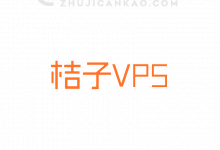



评论前必须登录!
注册